אם אתה נתקל בבעיות עם Windows 1oמערכת, עד לנקודה בה כמעט בלתי אפשרי לעשות משהו או אפילו לפתור את הבעיה, עליך לאתחל למצב בטוח ואז לנסות לפתור אותו. השיטה לאתחול למצב בטוח אינה ממש פשוטה. אין כפתור או אפשרות אחת שתוכל ללחוץ עליהם כדי לאתחל למצב בטוח, וגם אין כפתור שאתה יכול ללחוץ כדי לצאת ממצב בטוח.
לצאת ממצב בטוח
אם אתה מאתחל למצב בטוח מ-שולחן העבודה המתפקד, חזרה לפגישה רגילה היא קלה כמו הפעלה מחדש של שולחן העבודה. פתח את תפריט התחל ולחץ על לחצן ההפעלה. בחר הפעל מחדש מהאפשרויות ועליך לאתחל לשולחן העבודה הרגיל שלך.
אתחול מערכת למצב בטוח
לפעמים המערכת שוב ושוב מתבצעת למצב בטוח מבלי שהמשתמש יצטרך לעשות דבר והפעלתו מחדש פשוט יחזיר אותך למצב הבטוח.
בדוק את תצורת המערכת
זה יכול להיות בגלל שאפשרויות האתחול שלך השתנו. השתמש בקיצור המקשים Win + R כדי לפתוח את תיבת ההפעלה והזן את הדברים הבאים.
msconfig

בחלון שנפתח, עבור לכרטיסיית אתחול ו-ודא שאפשרות האתחול הבטוח לא מסומנת. עליכם גם לוודא שבכרטיסייה הכללית נבחר ‘הפעלה רגילה’. לאחר שינוי ההגדרות, הפעל מחדש את המערכת שלך והיא אמורה לאתחל לשולחן העבודה הרגיל.
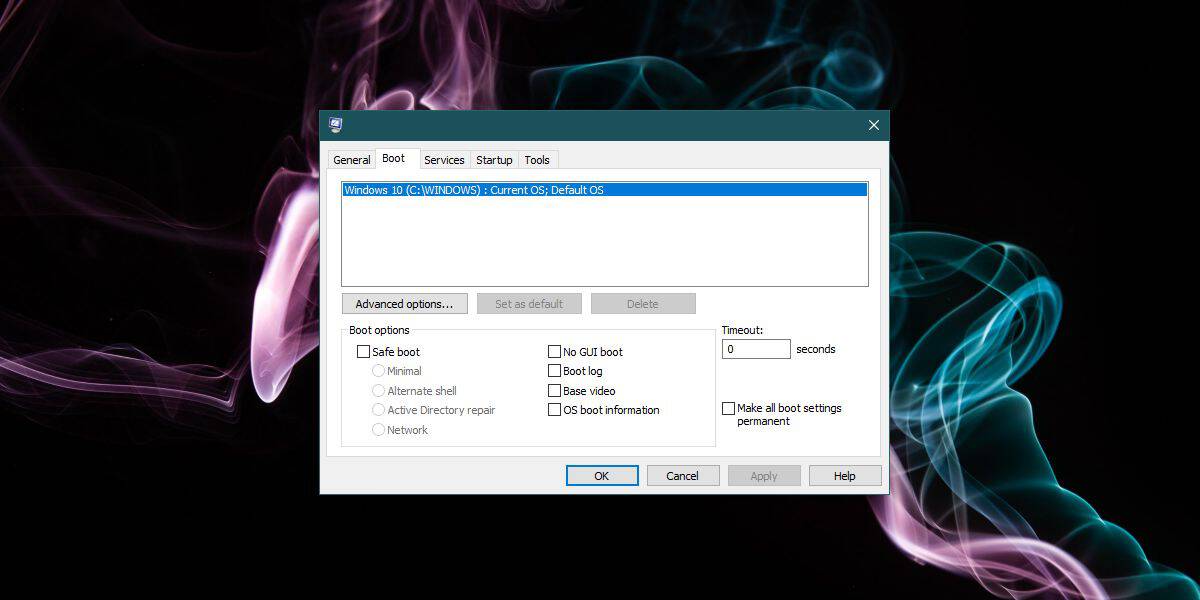
בדוק את הנהגים
אם ישנה בעיה בנהג באחד הבסיסייםמנהלי התקנים הדרושים להפעלת Windows 10, יתכן וזה מה שמאלץ אותו לאתחל למצב בטוח. במצב בטוח, Windows 10 פועל עם גרפיקה בסיסית מאוד ואם יש בעיה איתם, לא תוכל לאתחל להפעלה רגילה של שולחן העבודה.
בדוק את מנהלי ההתקן הגרפיים שלך ובמידת הצורך,הסר אותם והתקן אותם מחדש. זה יהיה מעט אתגר אם הרשת מושבתת במצב בטוח. שנה את הגדרות המצב הבטוח כדי לאפשר גישה לאינטרנט או נסה להוריד את מנהלי ההתקן במערכת אחרת ולהעביר אותה למחשב האישי שאתה מתקשה איתו. התקן את מנהל ההתקן ואז הפעל מחדש את המערכת.
פריטי הפעלת ביקורת
יתכן שאחד מפריטי ההפעלה שלך גורם לבעיות אז פתח את מנהל המשימות ועבור לכרטיסייה אתחול. השבת את כל האפליקציות המוגדרות להפעלה בעת אתחול המערכת ואז נסה לאתחל את המערכת שלך.
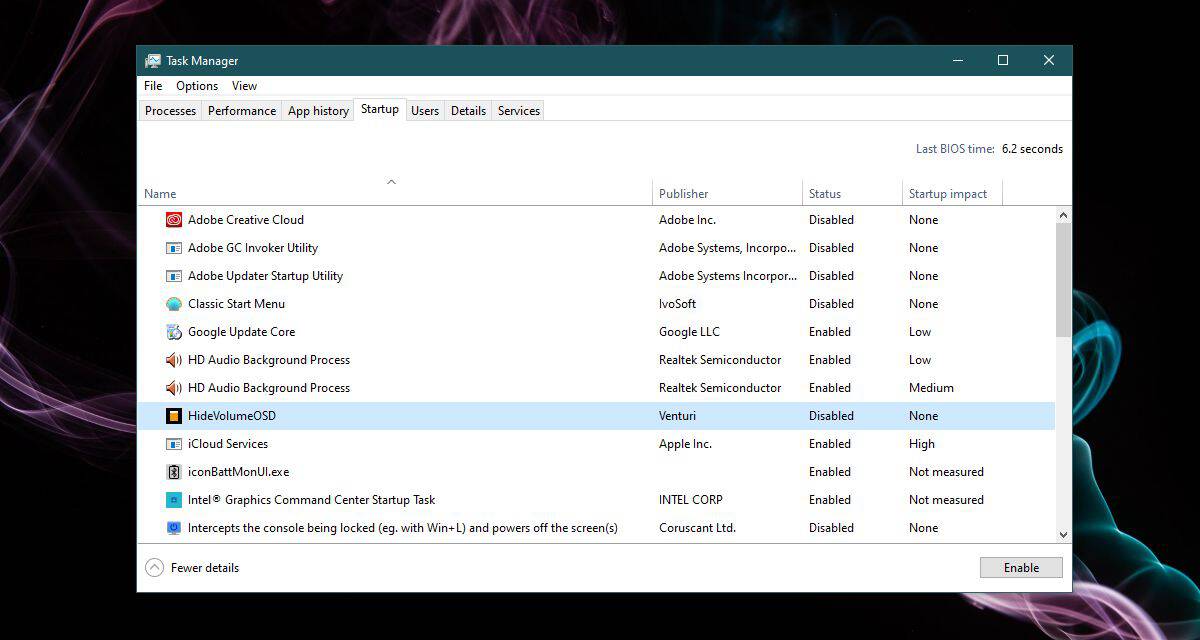
בעיות חומרה
יתכן שחלק מהחומרה שלך לאעובד כהלכה. בדרך כלל, בעיה בחומרה המונעת אתחול לאתחיל להפעלה רגילה לא אמורה לאפשר לך לאתחל במצב בטוח. עם זאת, יש סיכוי קטן שזו הבעיה וזו תדרוש איש מקצוע שיפתור.
אם כל השאר נכשל, ייתכן שיהיה עליך לאפס את Windows 10.













הערות